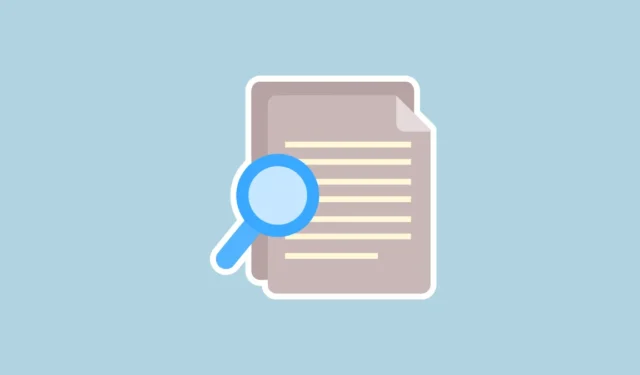
Het ontdekken van grote bestanden op uw Linux-systeem kan op twee manieren worden benaderd: via de terminal via opdrachtprompts of via gebruiksvriendelijke grafische interfaces (GUI’s). Elke methode biedt specifieke voordelen, die inspelen op verschillende gebruikersvoorkeuren en niveaus van expertise.
Grote bestanden verkennen met behulp van terminalopdrachten
Terminal-opdrachten bieden een snelle en krachtige manier om grote bestanden te identificeren. Afhankelijk van uw specifieke behoeften kunnen verschillende opdrachten u helpen de bestanden te vinden waarin u geïnteresseerd bent.
1. Identificeer de grootste bestanden in een directory
Om snel de tien grootste bestanden binnen een bepaalde directory te vinden, gebruikt u de duopdracht. Open uw terminal en voer uit:
du -ah /directory/nameom de resultaten te bekijken.
Als u wilt controleren op de grootste bestanden in de huidige directory, laat u het directorypad gewoon weg. U kunt het getal 10 gerust aanpassen naar de hoeveelheid die u nodig hebt.
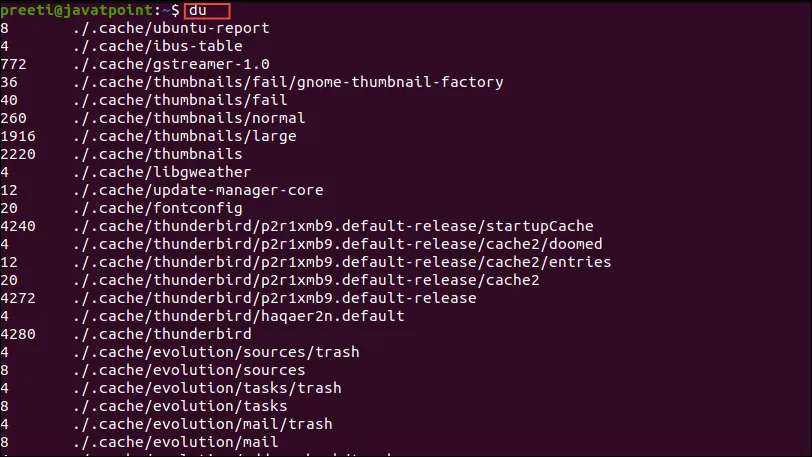
2. Zoek de grootste bestanden in het hele systeem
De duopdracht kan ook worden gebruikt voor een bredere zoekopdracht in uw hele systeem. Gebruik de opdracht:
sudo du -aBm / 2>/dev/nullom de zoekopdracht te starten.
Bij het gebruik van deze opdracht sudois het noodzakelijk vanwege de vereiste voor root-rechten om toegang te krijgen tot alle directory’s. Let op dat het proces enige tijd kan duren omdat het het volledige bestandssysteem scant.
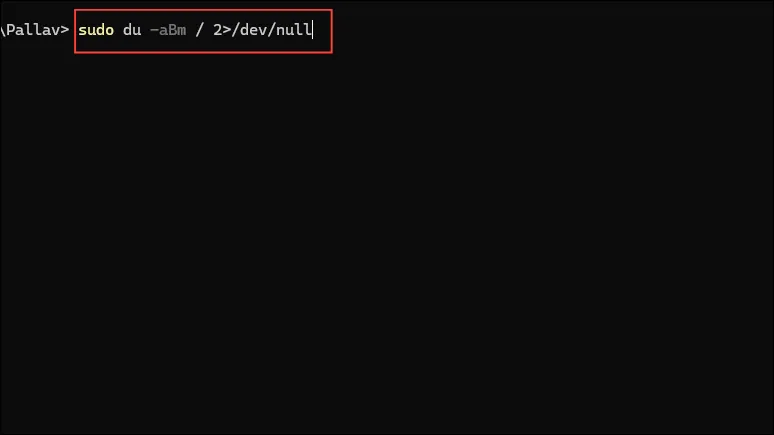
3. Zoek een specifiek aantal van de grootste bestanden
Als u een bepaald aantal grote bestanden in een directory wilt zien, findis de opdracht uw bondgenoot. Execute:
find /directory/name -type f -exec ls -sh {} \;om ze op te sommen.
Pas het gewenste aantal resultaten aan en vervang de mapnaam door .om naar de huidige map te verwijzen.
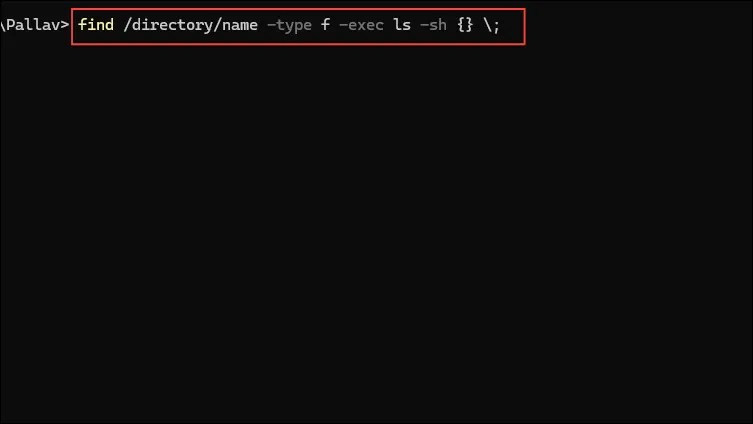
4. Zoek naar bestanden die een bepaalde grootte overschrijden
Om bestanden te vinden die een bepaalde grootte overschrijden, gebruikt u:
find /directory/name -type f -size +500Mvoor bestanden groter dan 500 MB.
Pas indien nodig de grootte en de map aan, of vervang het mappad door om .in de huidige map te zoeken.
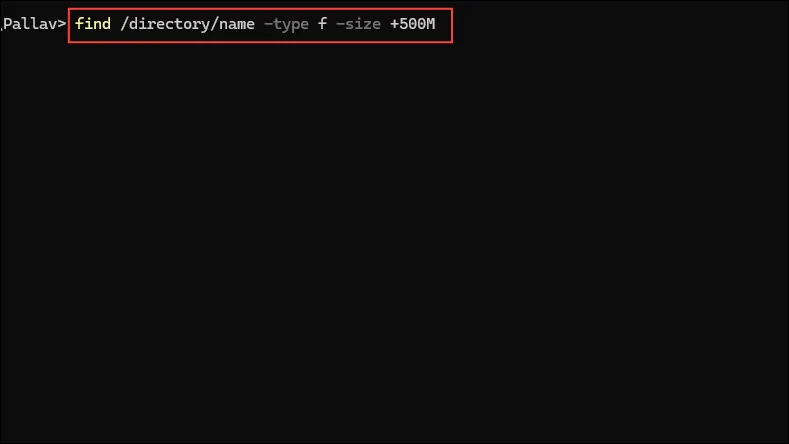
5. Zoek bestanden boven een bepaalde groottelimiet in het systeem
Om bestanden groter dan een bepaalde grootte over het gehele systeem te onderzoeken, voert u het volgende in:
sudo find / -type f -size +500M -ls.
Met deze opdracht wordt een uitgebreide lijst met bestanden groter dan 500 MB geretourneerd, inclusief details zoals machtigingen en eigenaarschap.
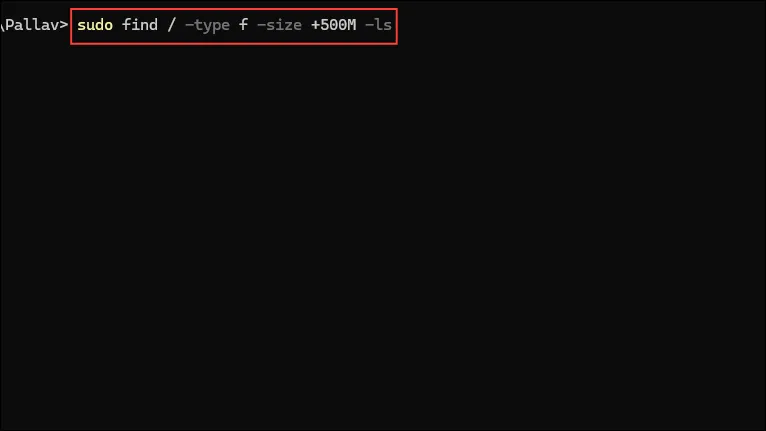
6. Bekijk bestandssystemen die de meeste ruimte gebruiken
Om het schijfruimtegebruik over gekoppelde bestandssystemen te analyseren, gebruikt u de opdracht:
df -h. Dit geeft een duidelijk overzicht van het ruimtegebruik.
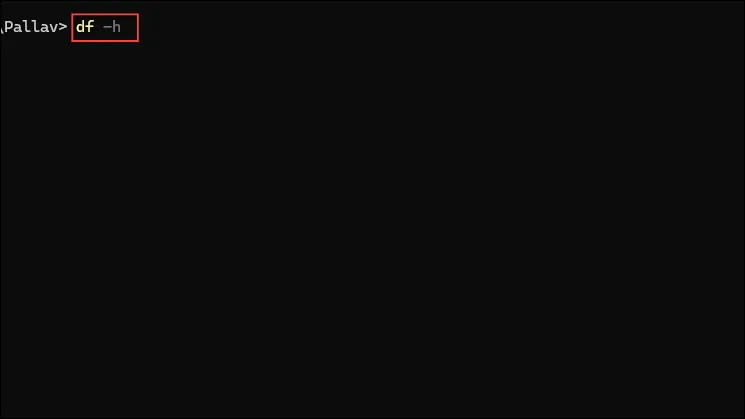
Grote bestanden vinden met GUI-programma’s
Als u liever geen terminalopdrachten gebruikt, zijn er diverse GUI-toepassingen beschikbaar waarmee u grote bestanden binnen Linux kunt vinden.
1. Filelight gebruiken
Om Filelight te installeren, voer je het sudo apt install filelightin je terminal in of zoek je ernaar in je pakketbeheerder. Start Filelight na installatie om grote bestanden in je systeem te visualiseren.
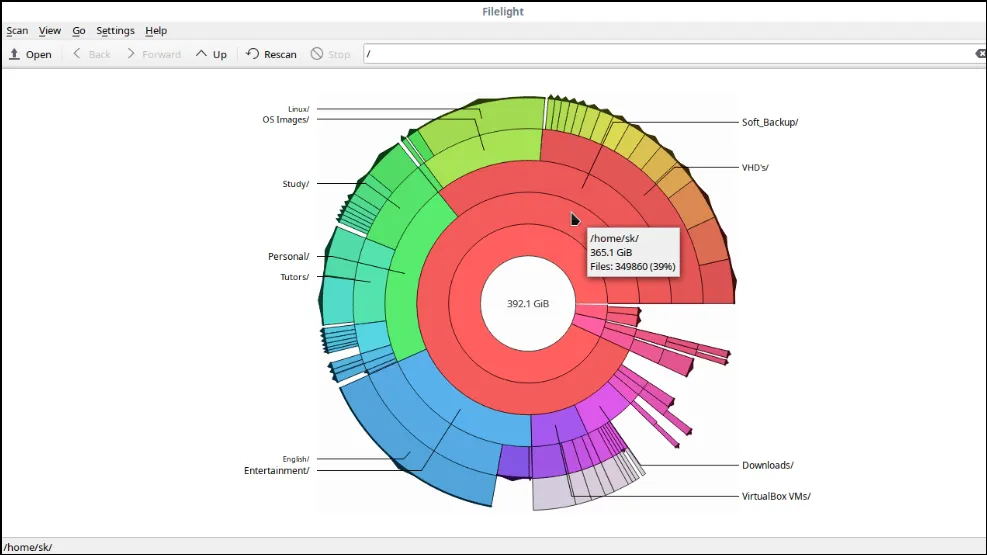
2. Verkennen met QDirStat
QDirStat is een andere uitstekende GUI-tool voor analyse van grote bestanden. Voor Debian- of Ubuntu-gebruikers, installeer het via sudo apt install qdirstat. Als u Redhat of Fedora gebruikt, gebruik dan sudo dnf install qdirstat. Open na de installatie QDirStat en selecteer een directory om te beginnen met verkennen.
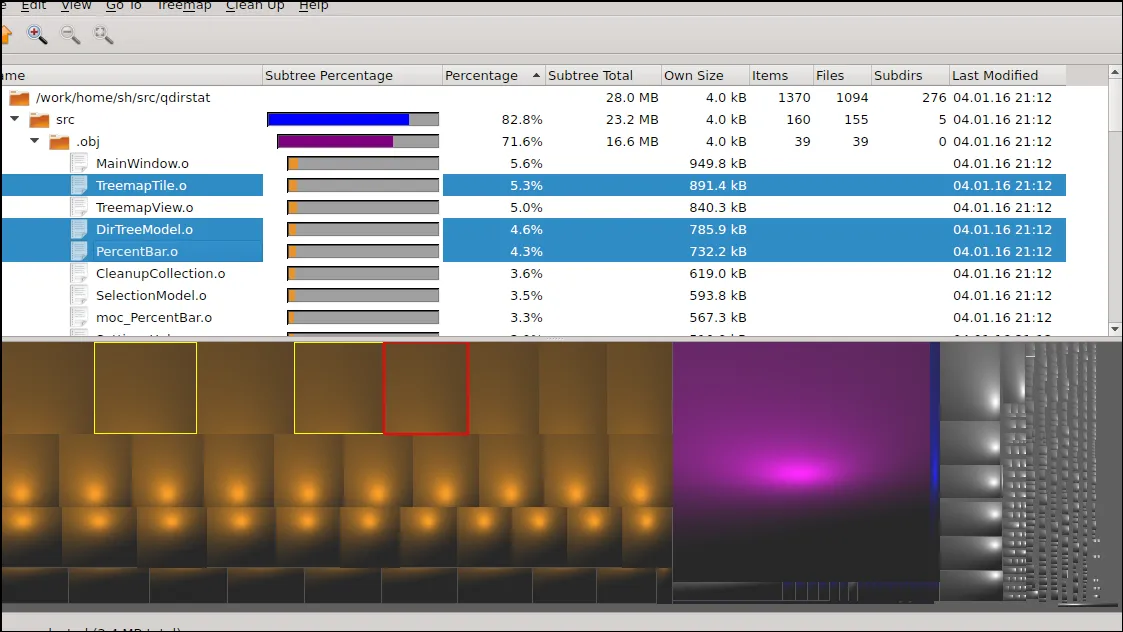
Belangrijke overwegingen
- De opdrachtsyntaxis kan per Linux-distributie verschillen. Zorg er daarom voor dat deze compatibel is met uw versie.
- Voer indien mogelijk opdrachten uit zonder
sudobeveiligingsmaatregelen om uw systeem te beschermen. Gebruik dit alleen als het echt nodig is. - Houd er rekening mee dat de tijd die nodig is om opdrachten uit te voeren of bestanden te laden, kan variëren, afhankelijk van het volume en de grootte van de aanwezige bestanden.



Geef een reactie